
ニコンのフルサイズミラーレス一眼 「Zシリーズ」が2018年11月に発売。
2018年には、ニコン、キャノンと相次いでフルサイズミラーレス一眼を投入し、2019年にはパナソニックも投入。これまでソニーαシリーズの独壇場であったフルサイズミラーレスの市場に、各社が殴り込み。まさに、フルサイズミラーレス戦国時代に突入、といった様子です。
Nikonからは画素数が少ないが高感度撮影や動画には強い「Z6」と、高画素機「Z7」の2機種が発表されました。発売前、性能面であまりよくない噂が立っていたものの、いざ発売されてみると、なかなか評判がよろしいようです。
そんなニコンのフルサイズミラーレス一眼「Z6」を購入したので、今後、記事にしていこうと思います。
今回は「フォーカスシフト撮影」について解説します。
目次(クリックで各項目にとびます)
フォーカスシフト撮影とは?
フォーカスシフトとは、「深度合成」写真を作成するための素材となる写真を撮影することができる機能です。
深度合成とは、事前に少しづつピントをずらしながら複数枚(場合により数百枚)撮影した画像から、ピントの合っている領域だけを選択しながら合成することにより、被写界深度の深い画像を作出する方法です。

上のイボイモリのフィギュアの画像を見てください。これは、Z6のレンズキットとしてついてきたズームレンズ「24-70mmf4」レンズのテレ端(最望遠側)で撮影したものです。目のあたりにピントが合っていますが、ボディより後ろはボケていますね。
いわゆる、昆虫や小動物撮影によくあるマクロ撮影的な写真表現になっています。
しかしこれを、フォーカスシフト機能で撮影し、PhotoshopCCで深度合成をすると・・・。

しっぽまでクッキリとピントの合った写真になりましたね!
全焦点にあった写真、一部だけピントが合ってボケた写真。どちらが優れているなどは無いです。
しかし、昆虫の標本や図鑑写真を撮る場合は、ふんわりボケた芸術性のある写真より、細部までピントの合った写真の方が、生物の特徴を写真でじっくり確認できますよね?
そのような写真を、フォーカスシフト機能を使えば、簡単に作れてしまうのです。
フォーカスシフト撮影の手順
三脚を用意し、被写体にピントを合わせる
まず、三脚を用意しましょう。フォーカスシフト撮影では、数百枚の同じ写真を少しづつピントをずらして撮影し、後で合成するので、少しでもブレると写真がおかしくなってしまいます。
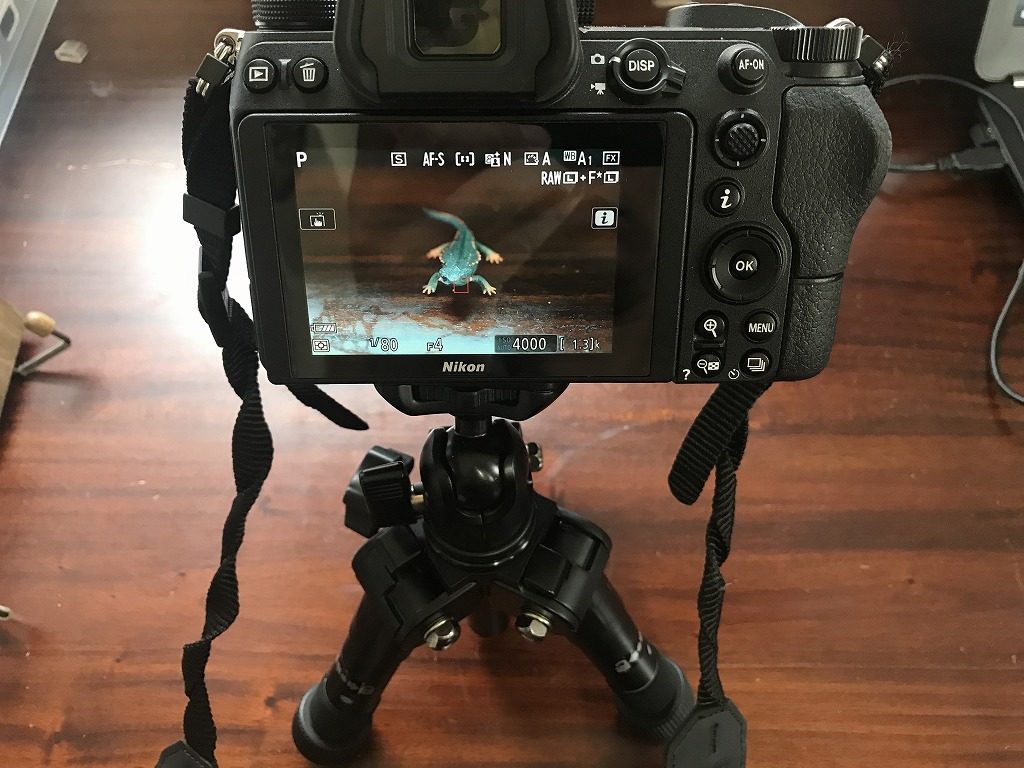

カメラのメニュー画面を開く
カメラ本体のメニュー画面(背面右下のMENUボタンを押す)から「フォーカスシフト撮影」を選びOKを押します。
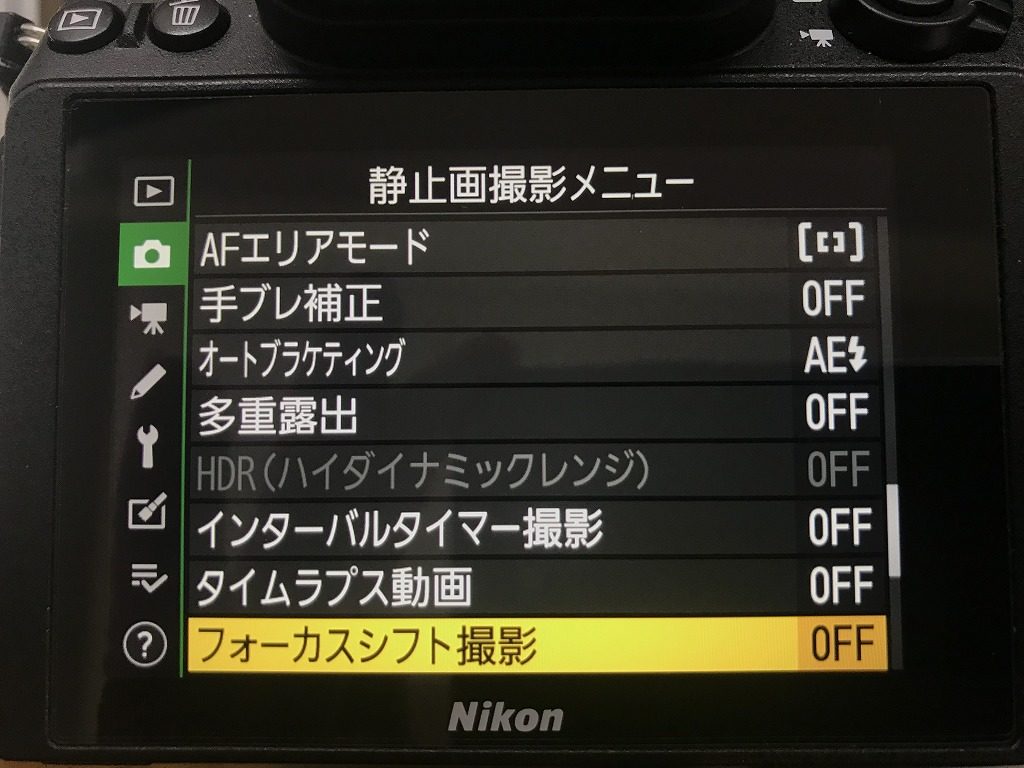
フォーカスシフト撮影の設定を行う
撮影回数とは、合成に必要な写真を何枚とるかということです。ステップ幅は、ピントの合う距離の幅のことです。待機時間とは、複数枚撮影する際の、1撮影と1撮影の間の時間です(普通は0秒のまま)。
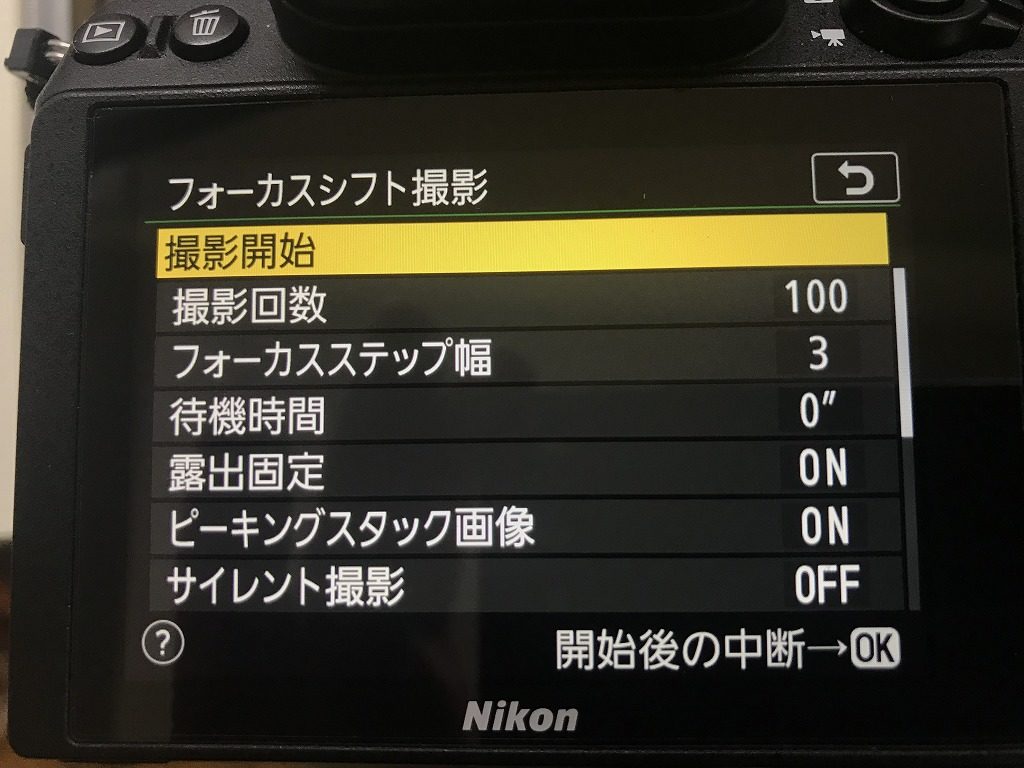
…といった具合に、被写体によってフォーカスシフト撮影の条件を設定していきます。
そして、「撮影開始」。カシャカシャと連写モードのようにシャッターをカメラが自動できっていきます。この際、カメラも被写体も、極力動かさないようにしてください。
PhotoshopCCで、深度合成の処理を行う
さて、これからフォーカスシフト撮影で得られた写真素材を、Photoshopで料理して、深度合成写真を作成します。
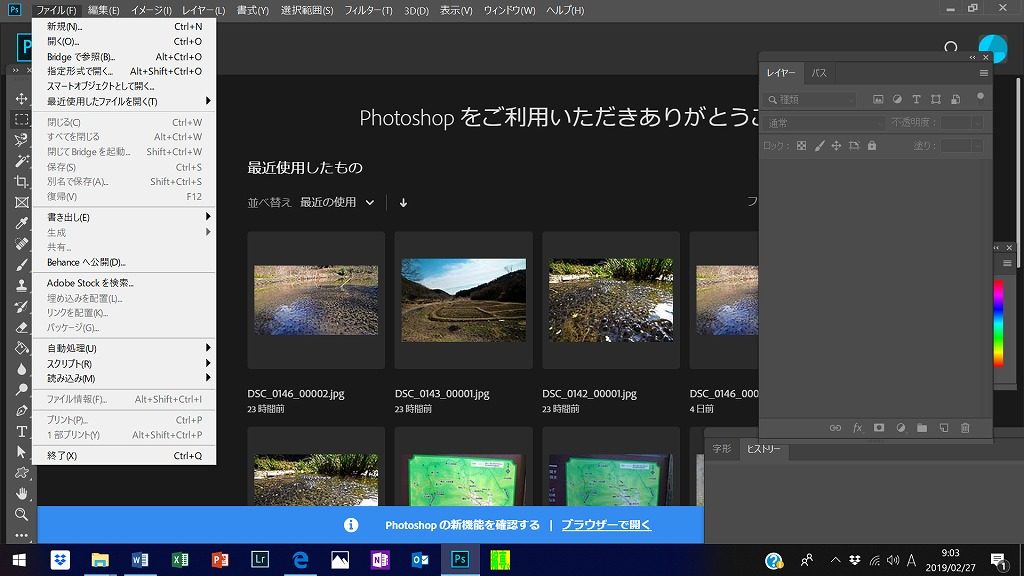
まず「ファイル」タブを開きます。
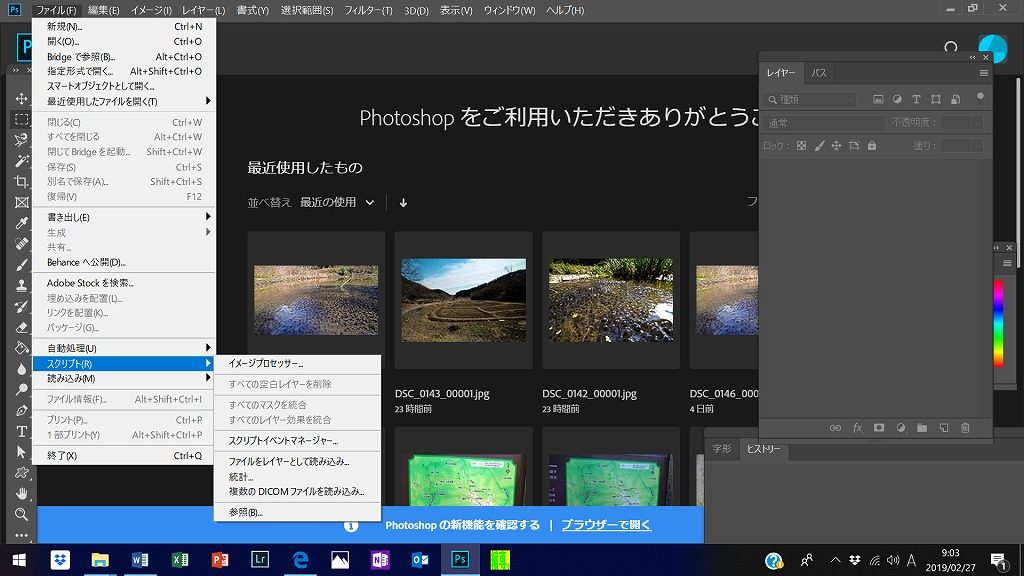
「ファイルタブ」内の「スクリプト」にカーソルを合わせます。
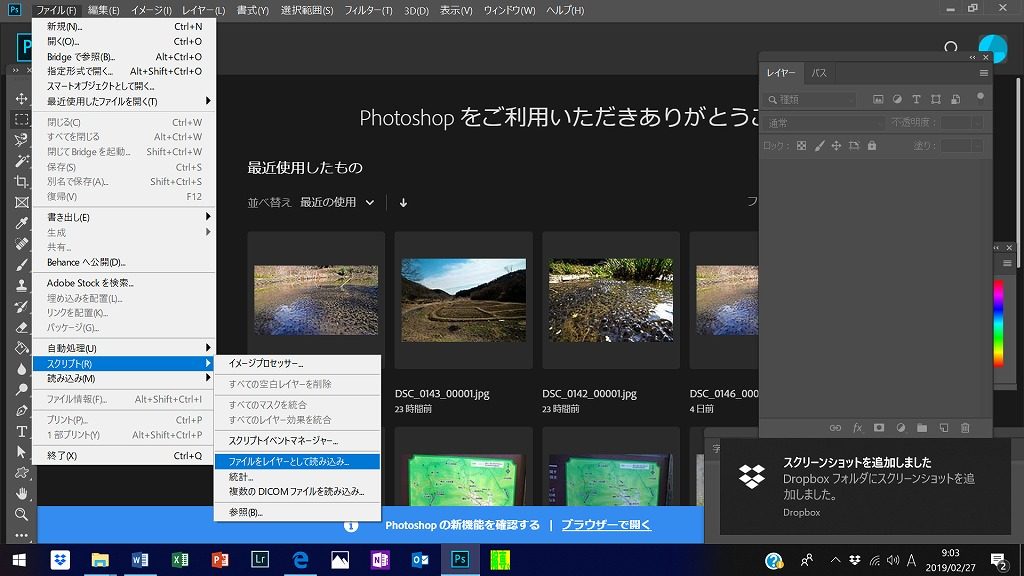
「ファイルをレイヤーとして読み込み」をクリックします。
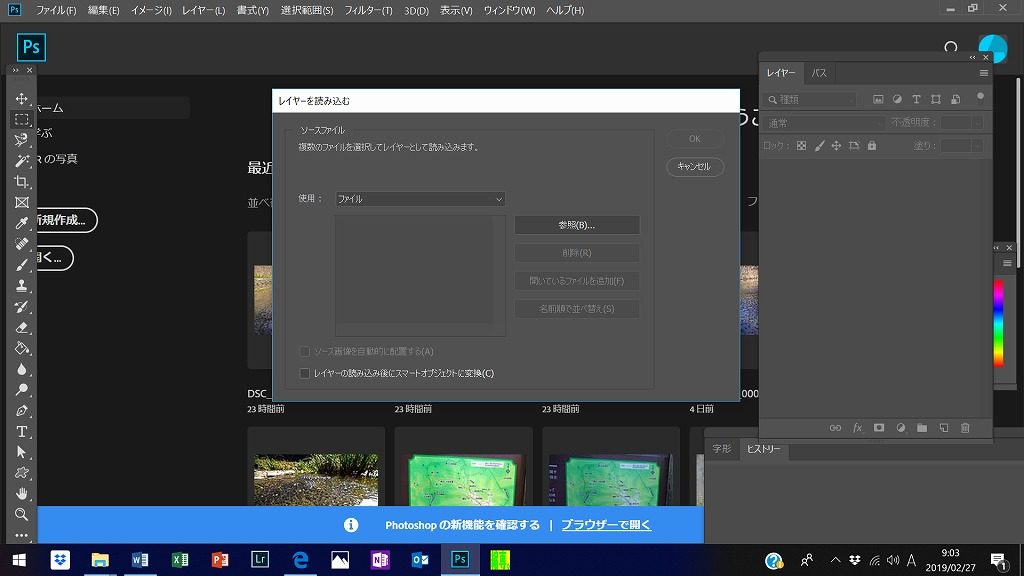
「レイヤーを読み込む」の画面になったら「参照」をクリックします。
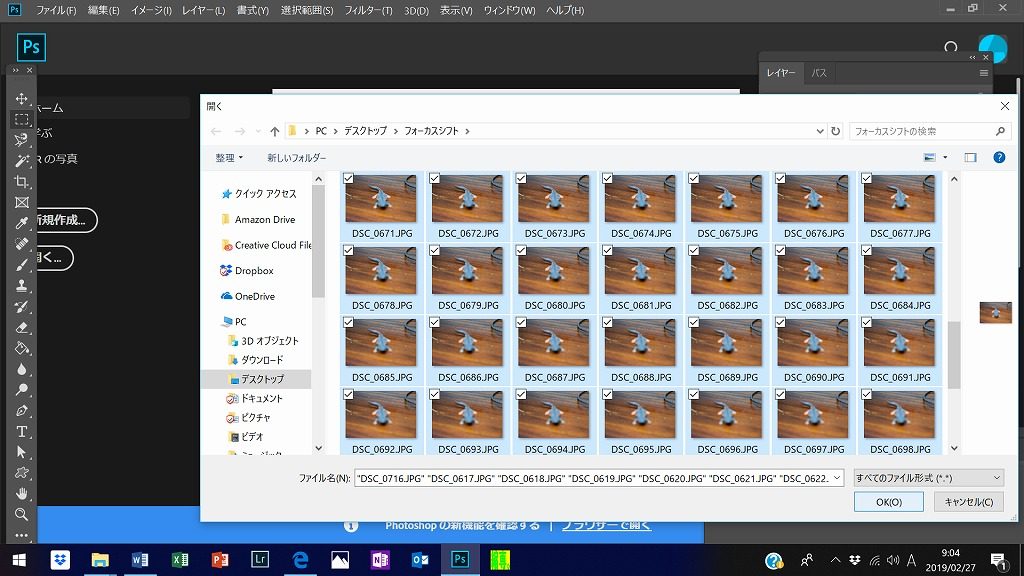
参照をクリックしたら、先ほどフォーカスシフトで撮影して得られた写真素材をすべて選択します。
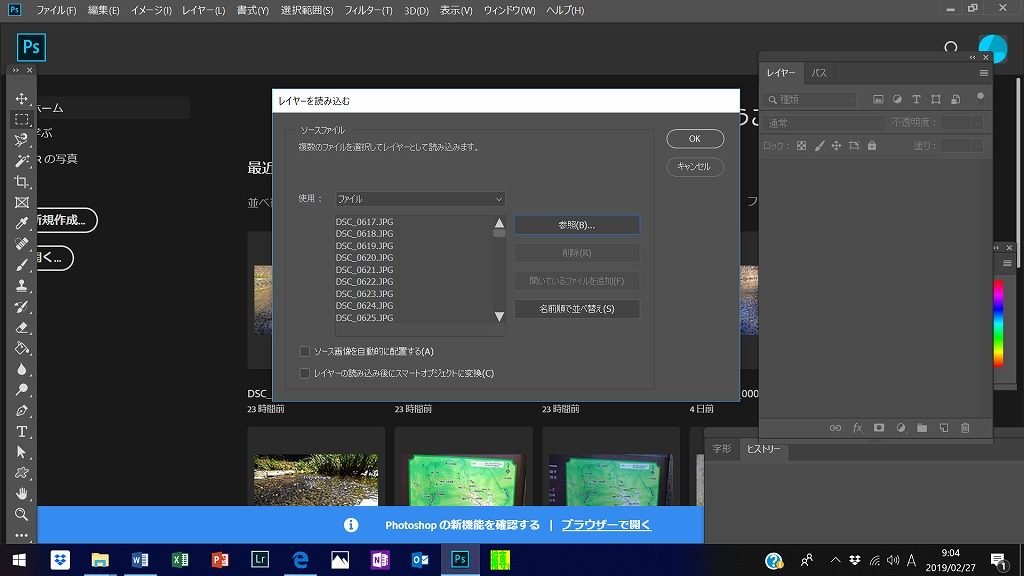
すると、選んだファイル名が反映されます。
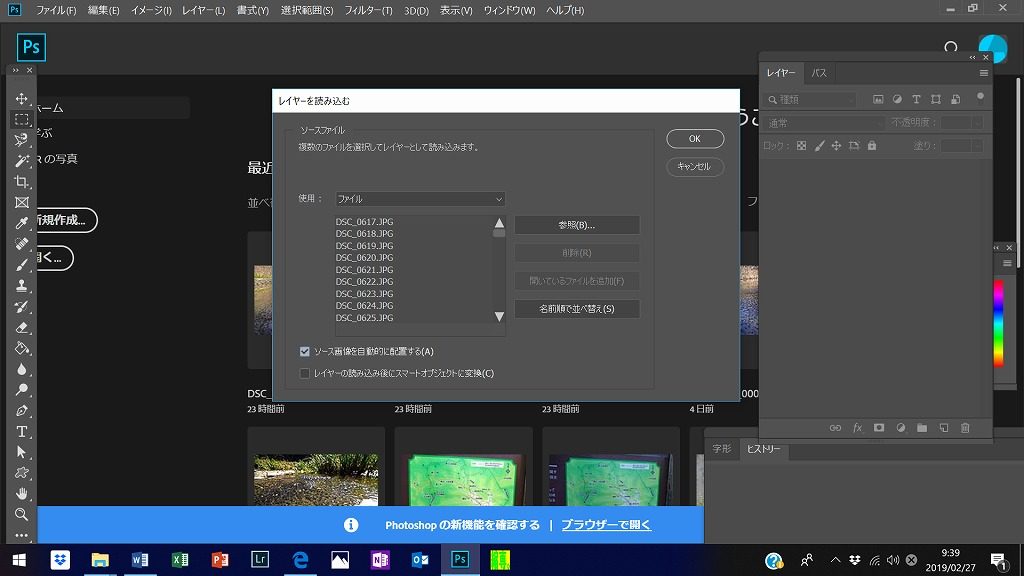
「ソース画像を自動的に配置する」にチェックを入れます。そして、OKをクリック。
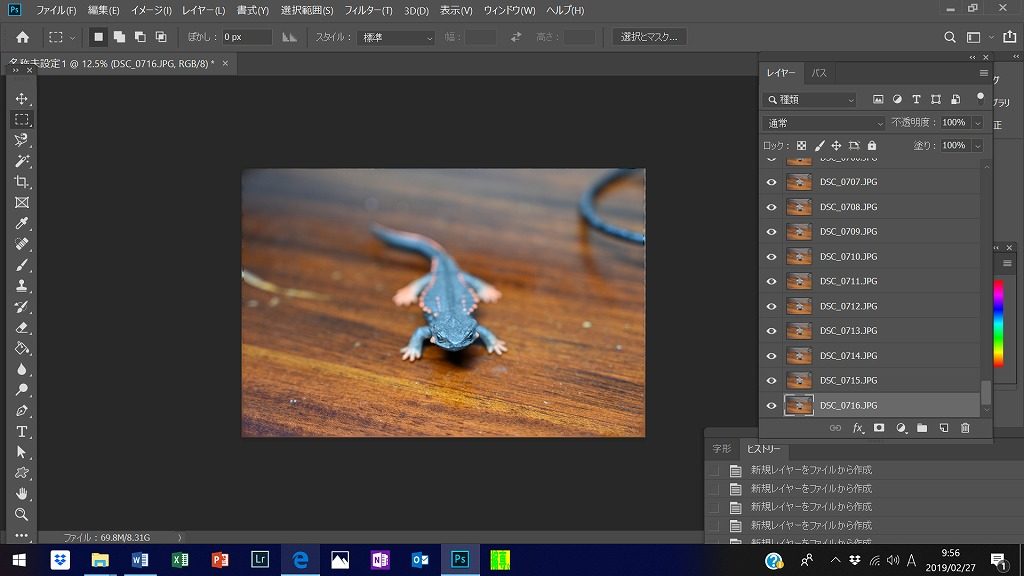
レイヤーに画像ファイルが反映されます。そうしたら、shiftキーを押しながら、レイヤーにある画像の一番下のファイルをクリックします。
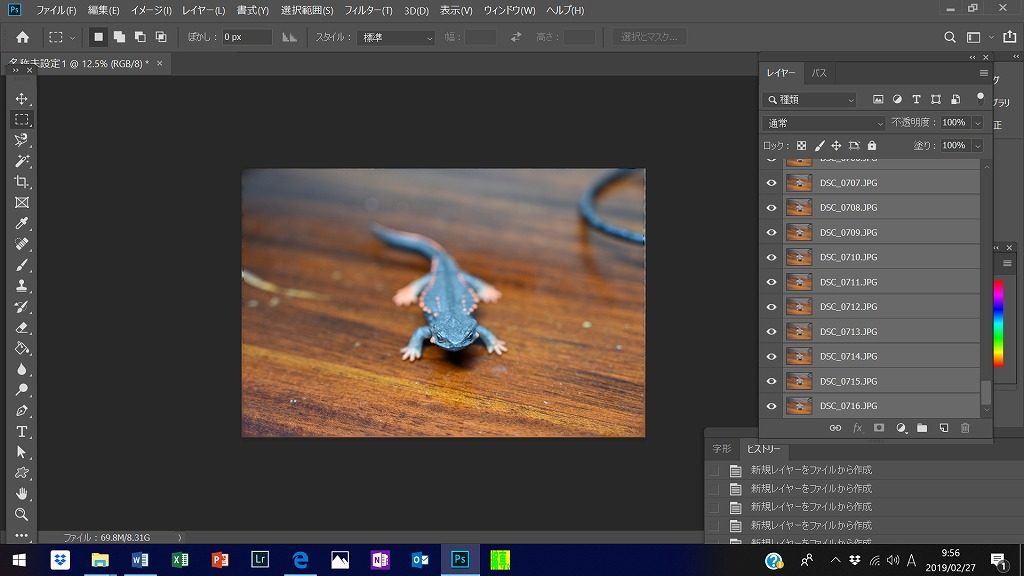
すると、上の画像のように、レイヤー画像がすべて選択された状態になります。
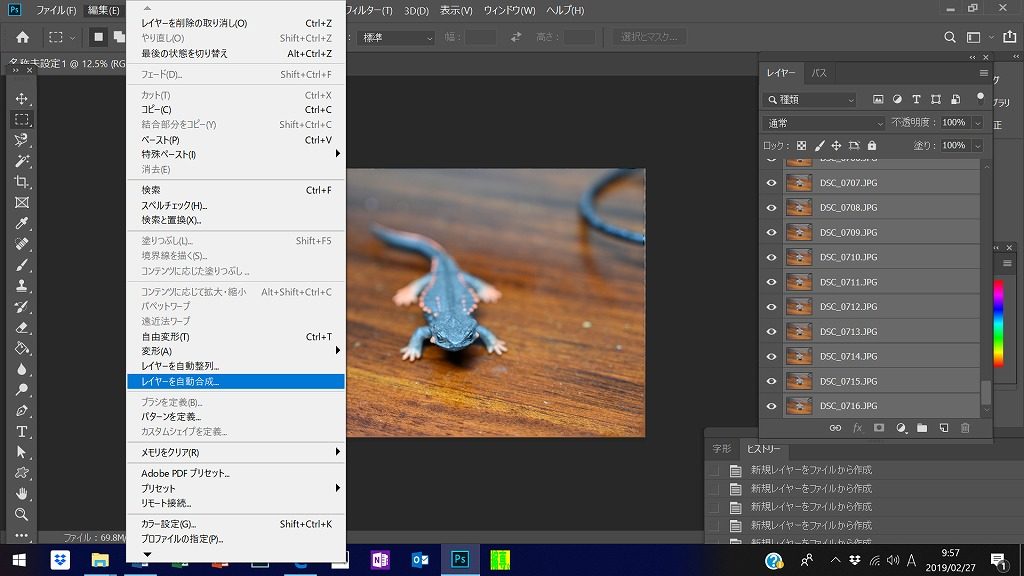
「編集」タブから「レイヤーを自動合成」を選択しクリック。

上の写真のように「画像をスタック」にチェックを入れて、「OK」。そして、画像合成が始まるので、しばらく待ちましょう。

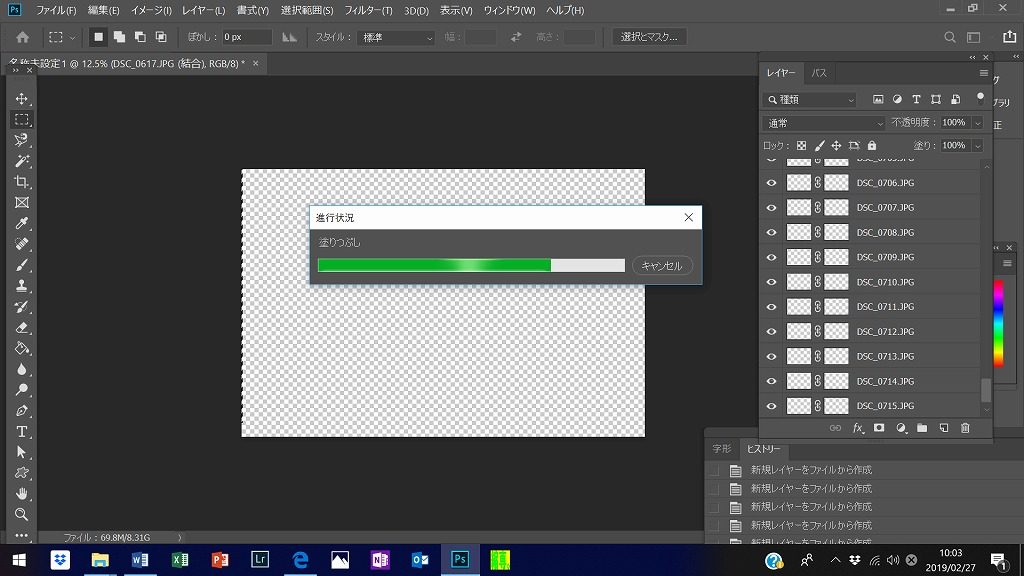
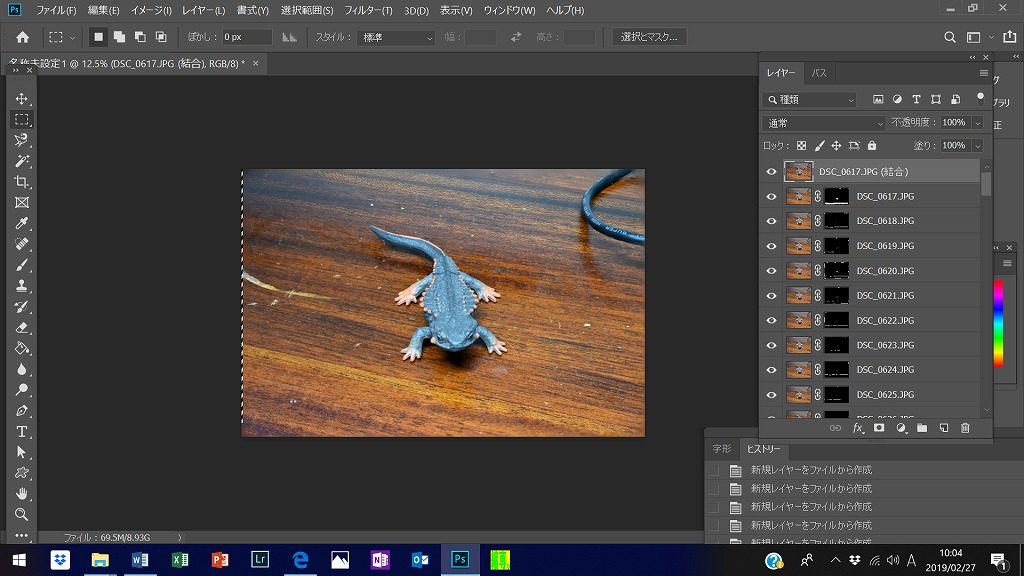
これで、完成です。
ビフォーアフター比較
もう一度、比較して見てみましょう。左が、加工前。右が、加工後。
標本的・図鑑的な生き物の写真や、製品の細部までを映して説明したい時には、もってこいの機能ですね。
あとはこの作業を、Photoshop等を使わなくてもカメラ内でやってくれるOlympusでいう「深度合成」のような機能があれば、さらに便利なのですが、今後のファームアップに期待しましょう!








